Das Flyout „Erweiterte Daten in Analyse“
Wenn Sie im Flyout Daten in Analyse auf eine Spalte klicken, wird das Flyout erweitert und zeigt Ihnen entweder Empfehlungen oder Details zur ausgewählten Spalte an.
Wenn das Flyout nicht automatisch erweitert wird, klicken Sie rechts neben dem Flyout auf Für Details und Empfehlungen erweitern  .
.
Die beiden Ansichten des erweiterten Flyouts dienen unterschiedlichen Zwecken:
- Details zur ausgewählten Spalte gibt Ihnen einen Überblick über die Werte in einer bestimmten Spalte. Wenn Sie sich in der Detailansicht (der Spaltenansicht) befinden, können Sie einige Datenvorbereitungs- und Bereinigungsvorgänge ausführen, mit denen Sie Visualisierungen nach Ihren Wünschen erstellen können.
- Empfehlungen auf Basis ausgewählter Spalten gibt Ihnen Tipps zu Visualisierungen oder anderen Operationen, die Ihnen bei der Analyse der im Flyout ausgewählten Spalten helfen können. Sie können auf eine empfohlene Visualisierung doppelklicken oder auf die Analyse ziehen.
 .
.
Beispiel: Details zur ausgewählten Spalte
Die Detailansicht einer Spalte richtet sich nach dem jeweiligen Spaltentyp. In diesem Beispiel wird eine Zeichenfolge angezeigt.
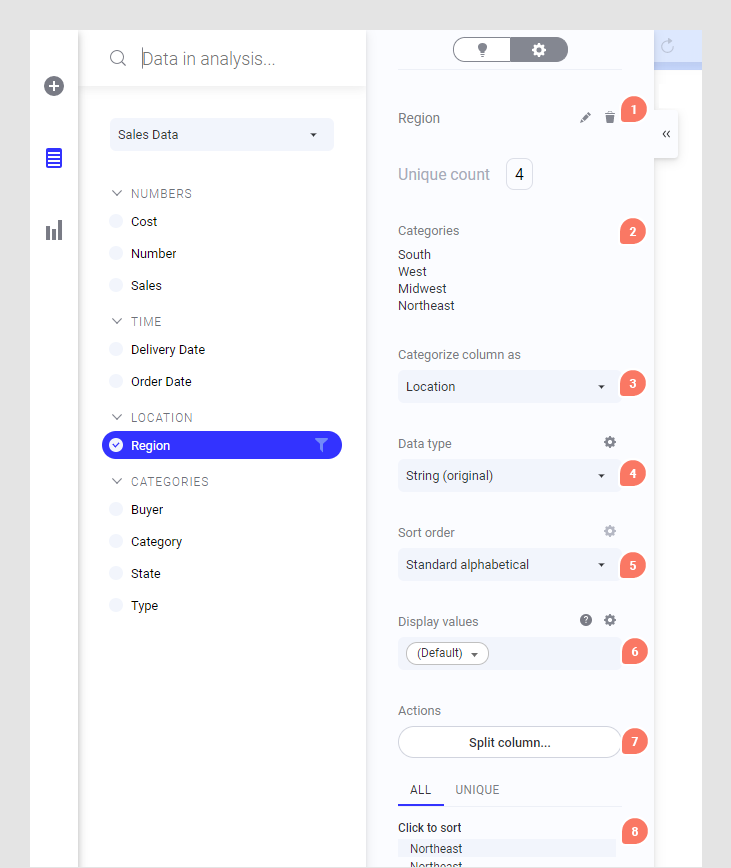
- Der Spaltenname kann geändert werden, indem Sie auf die Schaltfläche Spalte umbenennen
 klicken und den neuen Namen eingeben.
klicken und den neuen Namen eingeben.
- Je nach Datentyp und Kategorisierung der Spalte werden unterschiedliche Statistiken angezeigt. Tipp: Wenn im Statistikabschnitt ein Histogramm angezeigt wird, können Sie in der Spaltenansicht auf das Histogramm klicken, um der Analyse eine ähnliche Visualisierung hinzuzufügen.
- Sie haben immer die Möglichkeit, die Kategorisierung der Spalte zu ändern. Eine gute Kategorisierung kann Ihnen helfen, bessere Empfehlungen zu erhalten.
- Der Datentyp kann immer geändert werden (für berechnete Spalten verwenden Sie jedoch nicht diese Dropdown-Liste, sondern Sie bearbeiten den Ausdruck, um den Datentyp zu ändern).
- Zudem können Sie auch die Sortierreihenfolge oder die Formatierung der Spalte ändern, und die Option zur Verarbeitung von leeren Werten in der Spalte ist ebenfalls verfügbar. Die bevorzugte Aggregationsmethode (für numerische Daten) kann angegeben werden, um Empfehlungen zu verbessern und das Arbeiten mit der Spalte in Visualisierungen zu beschleunigen. Welche Optionen verfügbar sind, hängt vom jeweiligen Spaltentyp ab.
- Mit Anzeigewerten können Sie Werte aus einer anderen Spalte oder einem anderen Ausdruck auf kategorischen Achsen und in Filtern anzeigen. Weitere Informationen finden Sie unter Festlegen von Anzeigewerten basierend auf anderen Spalten.
- Sie haben möglicherweise auch Zugriff auf zusätzliche Aktionen, die für den Datentyp der Spalte spezifisch sind, z. B. die Spalte Spalte teilen, die zum Aufteilen von Zeichenfolgenspalten verwendet werden kann.
- Am unteren Ende der Spaltenansicht wird der Inhalt der Spalte angezeigt, entweder alle Werte oder nur eindeutige Werte.
Beispiel: Empfehlungen auf Basis ausgewählter Spalten
Wenn Sie im Flyout mehrere Spalten auswählen, erhalten Sie Empfehlungen, wie Sie diese Spalten zusammen visualisieren können:
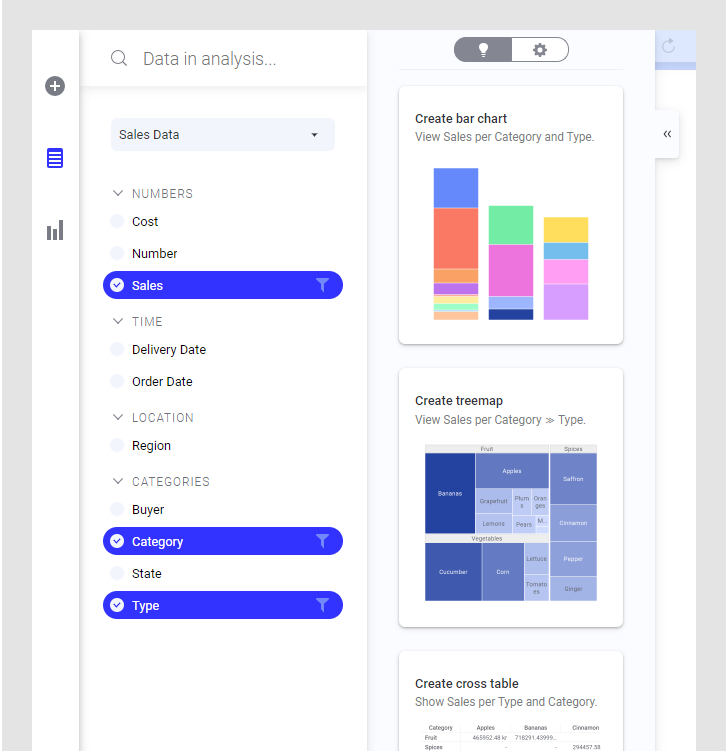
Klicken oder ziehen Sie eine empfohlene Visualisierung auf die Seite, um sie der Analyse hinzuzufügen.
Sie können hier auch andere Arten von Empfehlungen erhalten, z. B. die Möglichkeit, zwei ähnliche Datentabellen miteinander zu verknüpfen (eine Beziehung hinzufügen), sodass Markierungen in Visualisierungen, die auf einer der Datentabellen basieren, auch Visualisierungen auf der Grundlage der anderen Datentabelle beeinflussen.